核心提示:软件教程频道为您提供如此转场最难忘记!会声会影如何插入转场效果解决方案和图文教程,还有更多全面的各类软件教程手册,无论是新奇小软件的操作还是专业软件的使用技巧,软件教程都会为您解疑释惑。
使用会声会影视频,相册容易制作,那么如何在视频或者相册过渡之间添加一些效果呢?那么就要用到转场的效果了。下面我们来学习如何使用转场,实现视频或者相册间优美的切换。
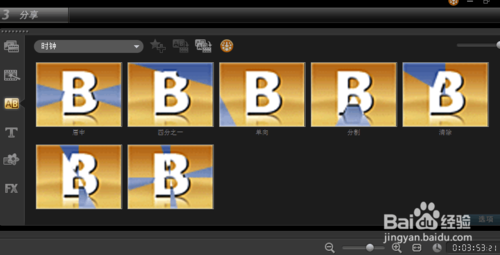
1、打开制作好的视频雏形,即只有照片和音乐,如图示:
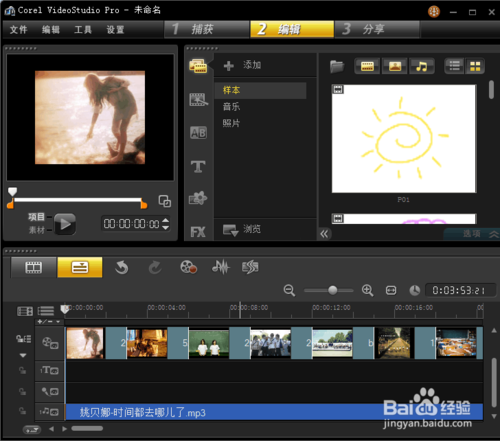
2、点击转场按钮---收藏夹---时钟,然后选择第一个时钟效果
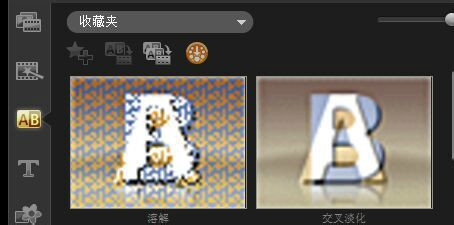

3、用鼠标拖动该时钟效果到视频轨的图片之间就实现了图片和图片之间的切换。
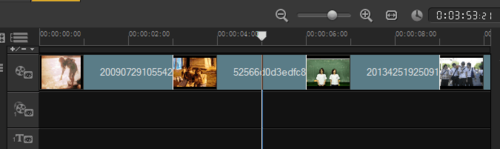
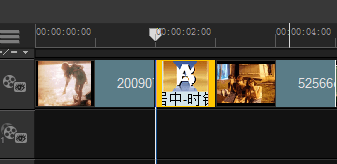
4、改变切换效果时间长度:用鼠标双击视频轨道上两个图片之间的转场,会出现一个面板,如图示,点击面板上面的时间按钮可以改变切换效果的时间长短。
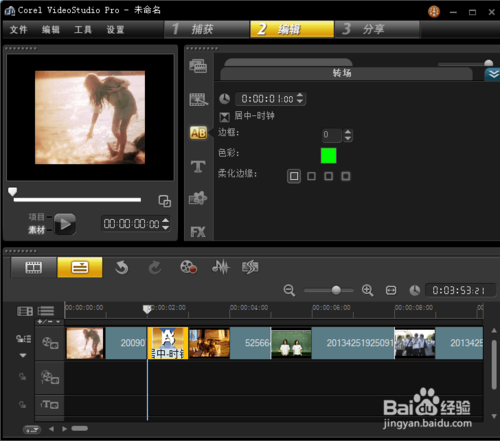
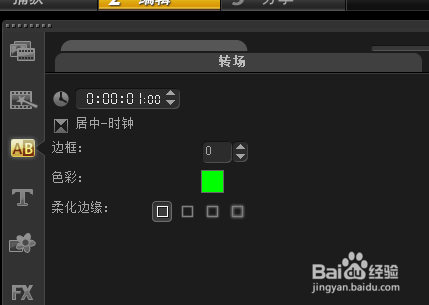
5、根据自己的喜好,每两张照片之间添加不同或相同的转场效果,使制作的视频效果丰富了起来。如果喜欢制作好看的视频,继续关注我吧,我会继续陪伴大家分享视频制作的过程。
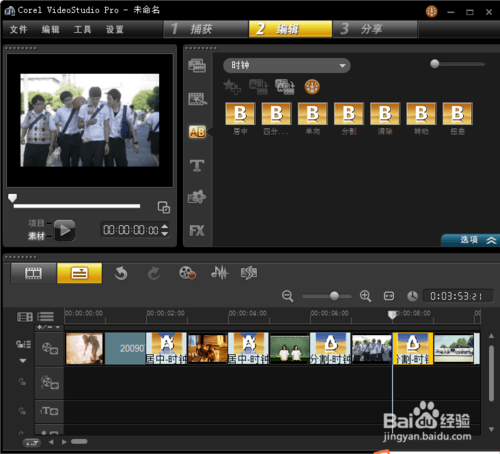
1 2 全文阅读

 一起作业桌面版 V1.2.1.14
一起作业桌面版 V1.2.1.14 微软免费杀毒软件(MSE) for Vista/WIN7 64 位 V4.10.209.0 简体中文版
微软免费杀毒软件(MSE) for Vista/WIN7 64 位 V4.10.209.0 简体中文版 全国计算机等级考试全真训练模拟考试软件_二级MS Office高级应用 2020年上半年版
全国计算机等级考试全真训练模拟考试软件_二级MS Office高级应用 2020年上半年版 火绒安全软件(个人用户) V5.0.54.2官方版
火绒安全软件(个人用户) V5.0.54.2官方版 迷你世界电脑版 4.1.5
迷你世界电脑版 4.1.5 五笔打字通 V9.99 免费版
五笔打字通 V9.99 免费版 迷你世界-好玩的沙盒游戏电脑版 0.41.5
迷你世界-好玩的沙盒游戏电脑版 0.41.5 抖音 电脑稳定版
抖音 电脑稳定版 360安全卫士最新版 V11.5.0.2013
360安全卫士最新版 V11.5.0.2013 刺激战场:和平精英
刺激战场:和平精英

















